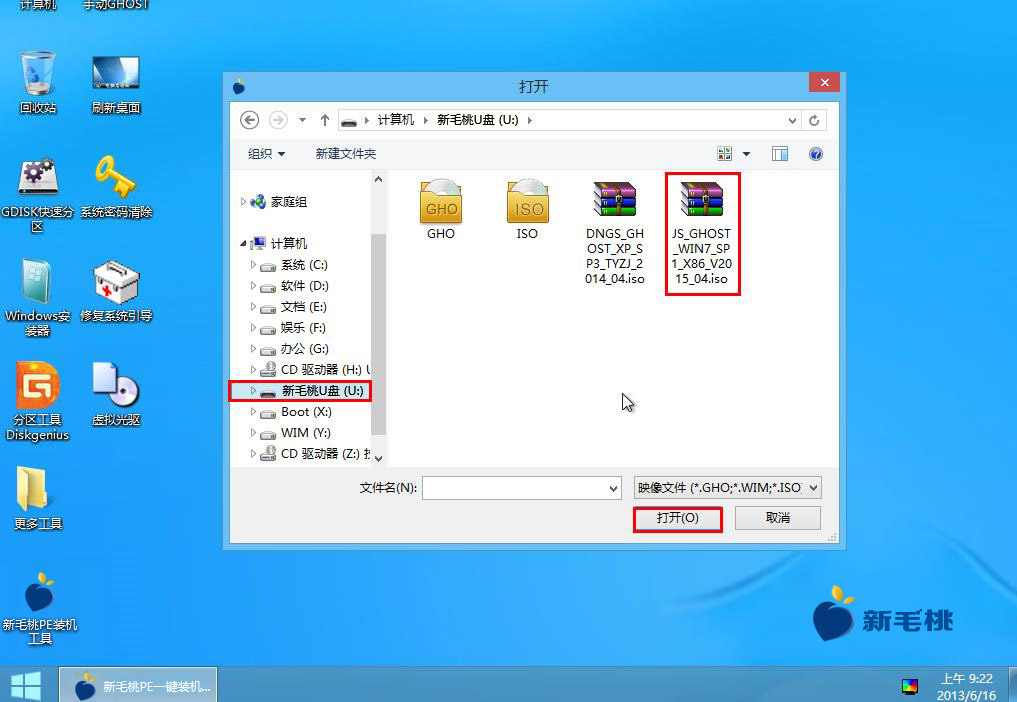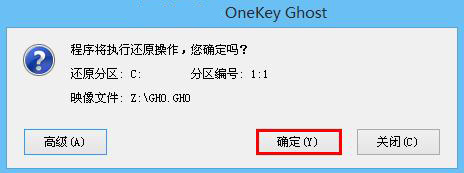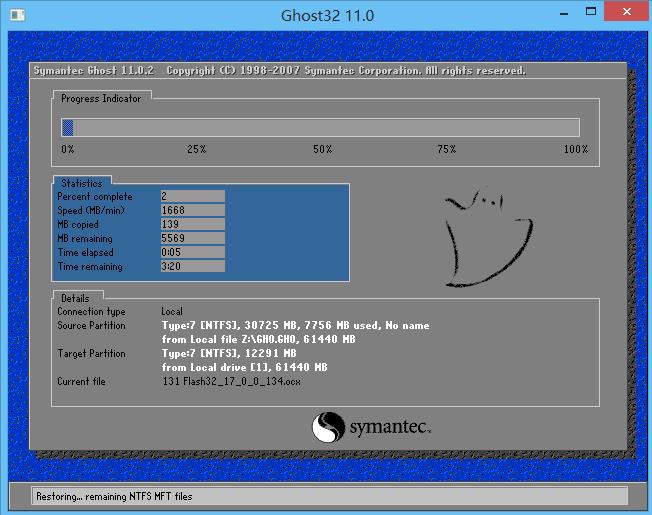重装系统就是在不破坏其他分区数据的情况下,覆盖当前系统盘数据并重新加载新系统的过程。电脑出现故障时,这一操作可以使系统恢复正常状态。今天小编就选取代表性强、使用面广的技术员联盟win7系统,演示重装win7系统的具体流程。
重装win7系统前的准备工作:
②下载技术员联盟ghost win7系统iso安装包,将其放入u盘启动盘中;
1、将制作好的u助手u盘启动盘插到主机usb接口上,然后按电源键启动电脑,屏幕上出现开机画面后按快捷键进入u助手主菜单页面,在列表中选择“【02】运行u助手Win8PE防蓝屏版(新电脑)”,回车确定选项,如下图所示:
2、双击桌面上的u助手PE装机工具,启动程序时一般会自动提取磁盘中的gho文件并显示在映像文件路径下,如下图所示:
3、若自动提取没有结果,可点击“浏览”按钮手动添加,如下图所示:
4、在打开窗口中,点击左侧列表的u助手u盘,接着选中此前放在里面的技术员联盟win7系统镜像,继续点击“打开”按钮即可加载,如下图所示:
5、接下来返回装机工具主窗口,在分区列表中点击C盘用于存放系统镜像并确定即可,如下图所示:
6、随后会提示程序将执行还原操作,直接点击“确定”按钮进入下一步。若有特殊需求可点击高级按钮进行设置,如下图所示:
7、接下来只需等待系统释放完成并重启初始化、进入新系统桌面,如下两图所示:
上面介绍的这种方法不单单适用于技术员联盟ghost win7 sp1 x86装机版,其他版本的技术员联盟产品同样可以按照步骤进行安装,小编也希望今天的教程对大家有所启发和帮助。
责任编辑:u助手:http://www.uzhushou.cn